Hogyan lehet megszabadulni a Smartdraw vízjeltől: 3 lépés ehhez
A SmartDraw egy kiváló webhely azok számára, akik bármilyen adatot szeretnének diagramokban, folyamatábrákban, mérnöki tervekben, építési térképekben és sok másban elkészíteni. Lehetővé teszi a felhasználó számára, hogy bármilyen tárgyat rajzoljon, amely a nap alatt van. Ennek a programnak a próbaverziója azonban tartalmaz egy vízjelet is.
Ez a cikk megvitatja hogyan lehet eltávolítani a vízjelet a Smartdraw-ban a képről. Megnézzük a különböző eszközöket, és lépésről lépésre bemutatjuk az eljárást.
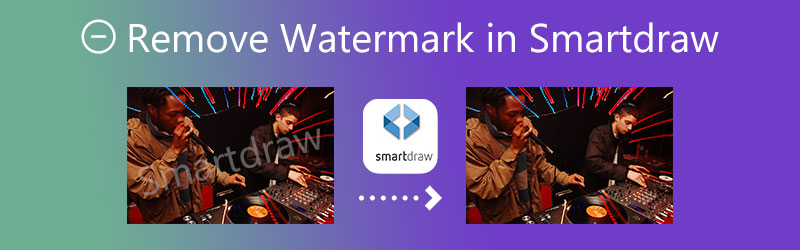

1. rész: A vízjel eltávolítása a Smartdraw-ban (Prémium)
A vízjel eltávolításához meg kell vásárolnia a program teljes verzióját. Csak ezután jelennek meg a dokumentumok vízjel nélkül.
1. lépés: Vásárolja meg és telepítse a SmartDraw-t számítógépére. A telepítés befejezése után kezdje el kinyitni.
2. lépés: A SmartDraw megnyitása után több lehetőség is megjelenik a képernyő tetején. Kattintson File és keresni Nyisd ki. Megjelenik egy ablak. Ezt követően keresse meg a fájlt a mappájában, és töltse fel a SmartDraw-ba. Ekkor a projektben már nem lesz vízjel.
3. lépés: Végül az új dokumentumot vagy képet vízjel nélkül mentheti számítógépére.
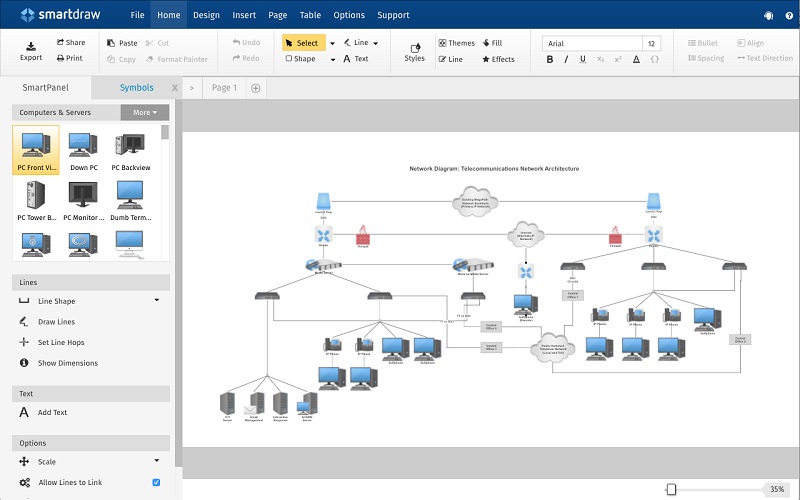
2. rész: Hogyan távolítsuk el a vízjelet ingyen
1. Vidmore Video Converter
Ha Ön nem szeret szoftverekkel dolgozni, felfedezheti, hogy a Smartdraw nehézségekbe ütközik. Szerencsére vannak olyan programok, amelyek segíthetnek eltávolítani a fájlon lévő vízjelet. Ezt követően kipróbálhat egy másik szoftvert, amely a Vidmore Video Converter. Ez a leghatékonyabb alternatív megoldás a vízjel eltávolítására a videóról.
Grafikus felhasználói felülettel rendelkezik, szerkesztő eszközei könnyen érthetők és használhatók. Mivel a Vidmore Video Converter egyszerre több tevékenységet is képes elvégezni, úgy működik, mint egy kényelmes, többfunkciós bolt. Tekintse meg az alábbi pontokat, hogy többet tudjon meg ennek a vízjeleltávolítónak a képességeiről.
◆ A fényképeket és videókat professzionális színvonalú filmekké alakíthatja.
◆ Kollázsok készítésére alkalmas.
◆ Több mint száz különböző fájlformátummal kompatibilis és képes konvertálni a fájlokat.
◆ Az egyszerű felhasználói felület hozzájárul a magas szintű hozzáférhetőséghez.
◆ Megőrzi a videó kiváló minőségét.
◆ Eltünteti a vízjeleket anélkül, hogy az eredeti videó minőségét bármilyen módon veszélyeztetné.
Itt van egy részletes oktatóanyag, amelyet követhet, ha törölni szeretné a filmre helyezett vízjelet, amikor azt Vidmore Video Converterrel konvertálták.
1. lépés: Válaszd a Ingyenes letöltés lehetőség a Vidmore Video Converter letöltésére. Ezt követően telepítheti az indítót, és engedélyezheti annak végrehajtását, miután befejeződött. A sikeres végrehajtás után szabadon folytathatja a program használatát.
2. lépés: Ha megnézi a Vidmore Video Converter felhasználói felületét, a négy fül az ablak felső felében található. A vízjel-eltávolítót a következő oldalon érheti el Eszköztár, keresi a Videó vízjel eltávolító, és kattintson rá.
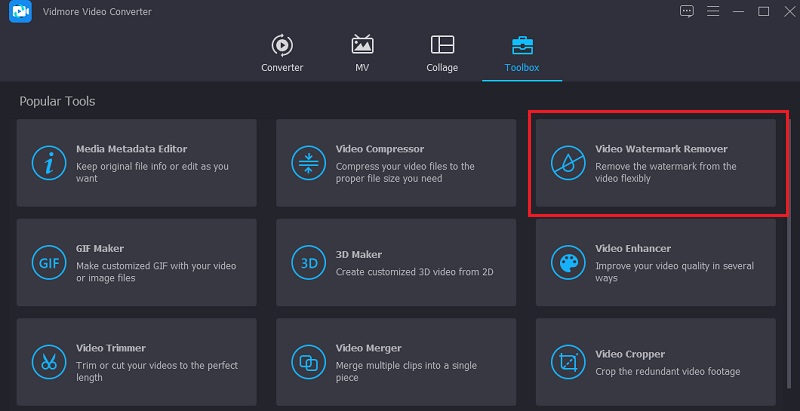
Miután kiválasztotta a Videó vízjel eltávolító opciót, hamarosan megjelenik egy plusz jel a képernyő közepén. Koppintson rá, és azonnal megkezdheti a videó feltöltését.
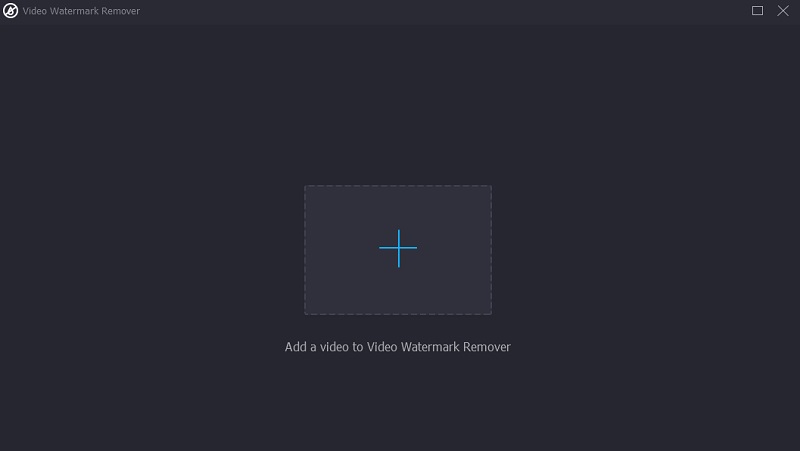
3. lépés: Ha a videó a képernyő elsődleges felületének nagy részét elfoglalja. Ekkor megjelenik a hozzáadott vízjel törlésének területe. Erre a szimbólumra kell kattintania egy téglalap formájának megtekintéséhez, amely vízjel-eltávolítóként fog működni. Ha a téglalap alakú keret megjelenik az ablakon, helyezze el úgy, hogy lefedje azt a területet, ahol a videó vízjele található.
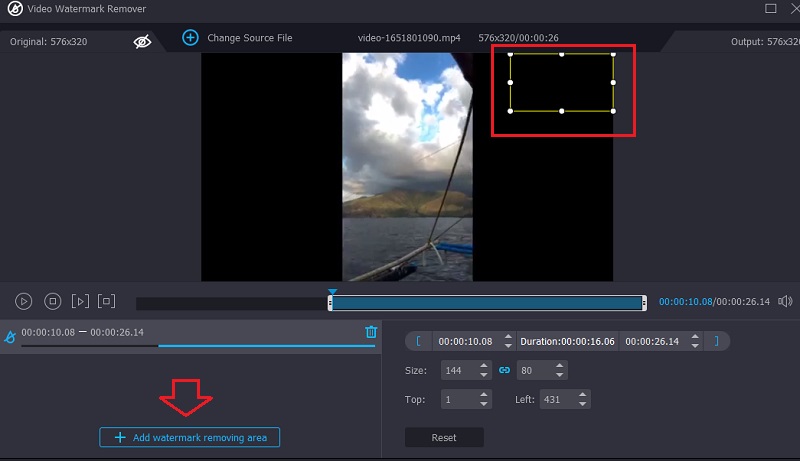
4. lépés: Miután sikeresen elhelyezte a keretet a vízjel fölé, és sikeresen látta a filmet minden zavarás nélkül, készen áll a Export alatt található opció.
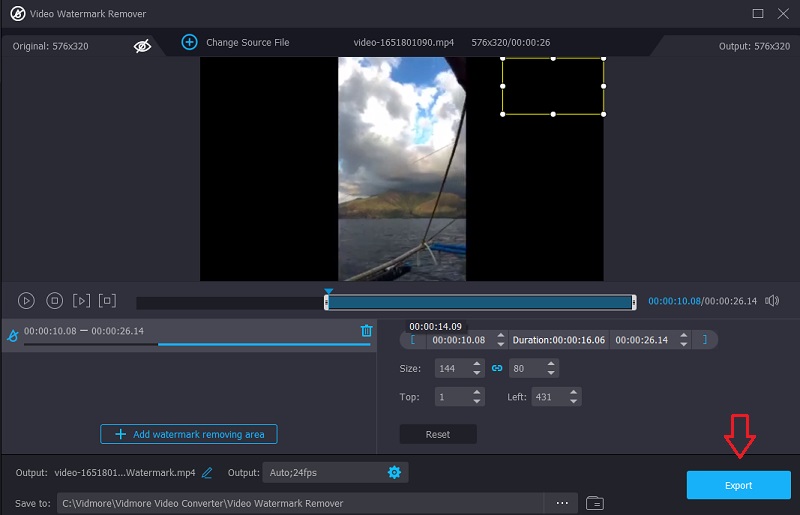
2. 123 Alkalmazások
A 123 Apps megbízható megoldás a többi online vízjeleltávolítóhoz képest, amelyek már elérhetőek. Ez a program számos speciális út közül választhat a résztvevőknek. A video- és audiofájlok formátumok között konvertálhatók, és a felhasználók szerkeszthetik. Ettől eltekintve, a 123 Apps vízjel-eltávolító funkcióval rendelkezik, amely nem rontja a videó általános minőségét. Ezenkívül kompatibilis a különféle videofájltípusokkal, amelyekhez hozzáférhet. Tegyük fel, hogy szeretné megtudni, hogyan lehet megszabadulni az ezen a webhelyen elhelyezett vízjeltől. Ilyen helyzetben hasznos lehet az alábbi bemutató videó megtekintése.
1. lépés: A vízjel-eltávolító felfedezéséhez a 123Apps.com webhelyen a webhely hivatalos URL-címére kell lépnie. Ezt követően válassza ki a Fájl megnyitása opciót a képernyőn megjelenő menüből.
2. lépés: Miután elkezdte a videó lejátszását, elkezdheti keresni azt a szalagrészletet, amelyen vízjel látható a kijelzőn. Ezek után keresse meg a Vág gombot a képernyő jobb felső sarkában, és kattintson rá. Megjelenik egy menü, ahol kiválaszthatja a videó menteni kívánt részét.
3. lépés: A videót elmentheti eszközére, miután a ikonra kattintva befejezte a kivágást Megment opciót, amely a videolejátszó alatt található.
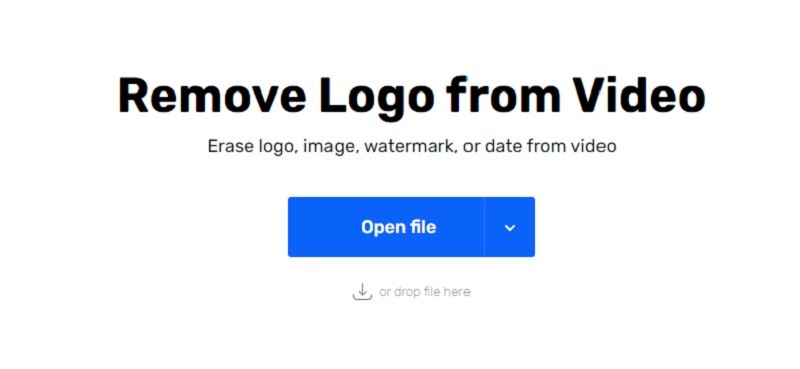
3. Media.io
Egy egyszerű online videószerkesztő programmal, például a Media.io-val, amely bármely számítógépről elérhető, lehetséges a vízjel eltávolítása a filmről. Lehetőség van vízjelek törlésére több szabványos videóformátumban készült videókról. Ha gondosan kiválaszt egy vízjelet, a program a kijelölést követően egy gombnyomással azonnal és hatékonyan törli azt. A vízjelek eltávolítása mellett ez a segédprogram hangot is eltávolíthat filmekből és fényképekből, valamint szerkesztheti azokat. Fényképeket és videókat is vághat, animált GIF-eket készíthet, és egyéb feladatokat is végrehajthat.
1. lépés: Használhatja webböngészőjét a Media.io eléréséhez, és ha ott van, válassza ki a feltölteni kívánt klipet a fájllistából a Válassza a Fájlok lehetőséget választási lehetőség.
2. lépés: Miután a videó tükröződött, lépjen vissza az előző oldalra, és válasszon Régió hozzáadása, majd a hurokeszközzel vágja le a film azon részét, amelyen vízjel található. Ne felejtse el, hogy tetszőleges számú vízjelet lefedhet.
3. lépés: Ha elégedett a vizsgálat eredményével, a lehetőség kiválasztásával eltávolíthatja a vízjelet a videóról Távolítsa el a vízjelet gomb.
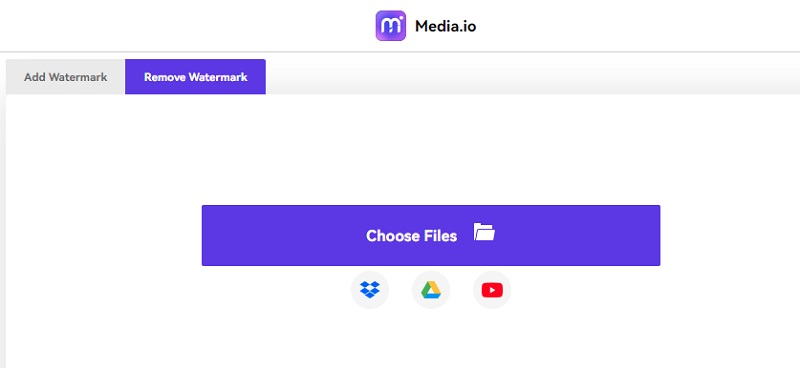
3. rész. Vízjeleltávolítók összehasonlító táblázata
A fent bemutatott vízjeleltávolító erősségeinek és gyengeségeinek elismerése érdekében az alábbi összehasonlítást tekintheti meg.
- Képességek
- Számos fájltípust támogat
- Internet kapcsolat nélkül is működik
- Védi a videó minőségét
| Vidmore Video Converter | 123 Alkalmazások | Media.io |
4. rész. GYIK a Smartdraw vízjel eltávolításáról
A vízjel eltávolítása illegális?
Annak ellenére, hogy egyesek számára a vízjelek törlése nem tűnik nagy gondnak, ez a legtöbb vállalkozás számára valóban törvénybe ütközik.
Mennyibe kerül a SmartDraw?
Ha a Windows alkalmazást választja, egyszeri díjat számítanak fel: $297 a normál, $397 az üzleti terv és $2995 a vállalati csomag (kikiáltási ár). A többi rendelkezésre álló rajzeszközhöz képest a Visio Standard és Business alkalmazások meglehetősen drágák. Ennek ellenére költségük a Visio Windows szoftveréhez hasonlítható ($299.99).
Melyik a jobb: Visio vagy SmartDraw?
Mind a Visio, mind a Smartdraw megkönnyíti az együttműködést a csapat többi tagjával. A Visio valós idejű funkciói azonban sokkal robusztusabbak, mint a Smartdraw.
Következtetések
A SmartDraw egy modern webhely, amely lehetővé teszi a felhasználók számára bármilyen rajz vagy diagram létrehozását. A SmartDraw próbaverziója azonban vízjelet tartalmaz a fájlok exportálásakor. A felhasználó megvásárolhatja a SmartDraw licencét, vagy letöltheti és használhatja a Vidmore Video Converter programot, és ingyenesen eltávolíthatja a vízjelet. A Vidmore Video Converter egyetlen kattintással eltávolíthatja a vízjelet. Mivel már tudod hogyan lehet megszabadulni a smartdraw vízjelektől a fenti programokkal kiválaszthatja a legjobb megoldást.


